网友眉瘸提问:isee专家软件怎么换背景颜色
今天小编和大家一起学习的是怎么在iSee图片专家使皮肤变白?一定有许多朋友很是期待吧,下面就是详细的内容。
1.先纠正图片的明暗。
iSee打开图1.选择“右侧工具条”—照片修复—数码补光。
操作简单,点击一下“数码补光”,图片就会明亮起来。
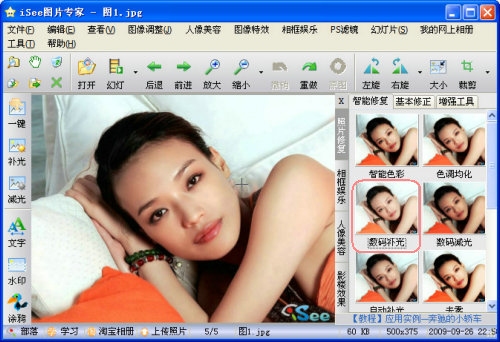
数码补光
2.接着就进入皮肤美白了。
(如果觉得皮肤有些粗糙,不够光滑,可以先磨皮一下再美白。)
选择“右侧工具条”—人像美容--皮肤美白。
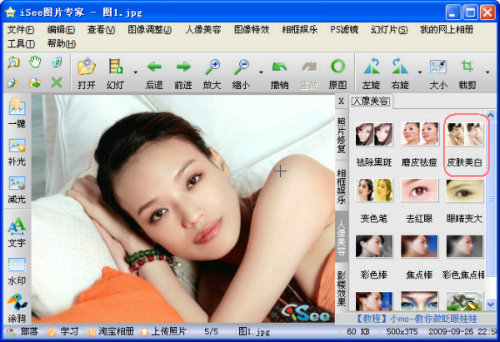
皮肤美白
进入“皮肤美白”的处理界面,选择“美白笔”。
笔头大小:25 (磨皮时,不同的部位选择不同的笔头大小)
美白力度:6 (可以根据自己的需要的美白效果设置磨皮力度)
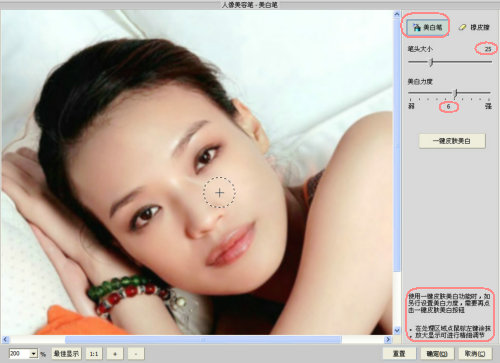
“皮肤美白”的处理界面
在处理区域点鼠标左键涂抹。可以将图片放大再处理,这样可以精细调节。还可以使用“一键皮肤美白”,简单方便。如果觉得效果不满意的话,可以选择“橡皮擦”来擦掉,然后再使用“美白笔”美白。
白皙的MM就这样出来了:

最终效果图
以上就是怎么在iSee图片专家使皮肤变白的全部内容了,大家都学会了吗?
关于《怎么在iSee图片专家使皮肤变白?》相关问题的解答苦笑小编就为大家介绍到这里了。如需了解其他软件使用问题,请持续关注国旅手游网软件教程栏目。
![照片t恤制作教程[如何制作t恤衫图案]](http://img.citshb.com/uploads/article/20230513/645f87f53d9b0.jpg)
![智能照片修复软件[照片智能修复免费软件下载]](http://img.citshb.com/uploads/article/20230513/645f667b958ac.jpg)
![对比 技术[对比vs]](http://img.citshb.com/uploads/article/20230513/645f65893669a.jpg)
![在线制作动态加字[动态照片制作表情]](http://img.citshb.com/uploads/article/20230513/645f3ea6e4b09.jpg)
![美化制作软件[美化照片工具]](http://img.citshb.com/uploads/article/20230513/645f3c7c43352.jpg)



